11/10/2021 • Arquivado para: Recuperação de dados Windows • Soluções comprovadas
O Superfetch é um serviço útil do Windows, que foi introduzido pela primeira vez no Windows Vista. O principal objetivo deste serviço é padronizar o gerenciamento de RAM e acelerar todo o processamento. No entanto, para muitos usuários, o Superfetch pode facilmente se tornar um pesadelo. Parece irônico, mas o serviço que foi originalmente projetado para acelerar o processamento também pode deixar o desempenho do PC lento, com o bug de aumento de uso da CPU.
Muitos usuários reclamam que o Superfetch causa alto uso da CPU em seus sistemas. Se você é um deles, este guia é para você. Neste artigo, compartilharemos detalhes do Superfetch, benefícios e o que você pode fazer quando ele aumenta o uso da CPU.
Então, sem mais delongas, vamos começar.
Parte 1: O Que é o Superfetch e Quais os Benefícios Dele?
Como mencionamos antes, o Superfetch é um serviço dedicado do Windows que vem com o Windows Vista. Desde então, esse recurso apareceu em quase todas as versões do Windows, incluindo o Windows 10 mais recente. O serviço Superfetch foi basicamente adaptado para melhorar a eficiência geral do sistema Windows. Ele analisa o comportamento do usuário para descobrir os programas mais usados.
O serviço então copia informações úteis desses programas para a RAM. E como o processador pode obter dados da RAM mais rapidamente em vez do disco rígido, você descobrirá que os programas usados com mais frequência são iniciados mais rapidamente. O Superfetch fará com que esses programas carreguem mais rápido e garantirá alto desempenho.
Confira aqui alguns dos benefícios do serviço Windows Superfetch.
- Ele analisa os programas mais usados e faz com que carreguem mais rápido
- O Superfetch também regula todo o gerenciamento da RAM para oferecer maior eficiência
Observe também que o Superfetch só funciona se o seu PC contiver um HD. Se você estiver executando um SSD, seu sistema desligará automaticamente o serviço Superfetch e você não precisará lidar com nenhum problema.
Parte 2: Por Que o Superfetch Causa Alto Uso da CPU?
Então, embora esse seja um processo tão útil, por que as pessoas reclamam que o Superfetch causa alto uso da CPU? Então a resposta é simples! Como o Superfetch é um serviço essencial do Windows, ele sempre é executado em segundo plano e consome os recursos do PC. Isso significa que, se você não tiver um PC de alto desempenhos, o Superfetch pode sobrecarregar seu processador, resultando em velocidades de processamento mais lentas.
Outra desvantagem do Superfetch é que ele também pode interferir na inicialização. Como qualquer outro processo do sistema, o Superfetch será carregado na inicialização. Como todos sabemos, quanto mais serviços do Windows forem carregados durante a inicialização, mais tempo demorará para o PC iniciar normalmente.
É por isso que muitos usuários acham que o Superfetch causa alto uso da CPU e baixo desempenho. Então, qual é a melhor maneira de lidar com essa situação? Felizmente, se você achar que o uso da CPU está muito alto, você também pode desligar o Superfetch. É muito mais fácil desativar esse recurso permanentemente. Mesmo se você não for um nerd de tecnologia, você pode desabilitar facilmente o Superfetch.
Parte 3: Como Desativar o Superfetch no Windows?
Portanto, se você estiver observando um alto uso da CPU do Windows ou disco rígido, é melhor desativar o processo Superfetch. Para isso, você pode seguir caminhos diferentes. Vamos dar uma olhada rápida em duas maneiras diferentes de desativar o Superfetch no Windows.
- Desative o Superfetch Através do Windows Service
A maneira mais fácil de desativar o Superfetch é por meio da janela oficial de serviço do Windows. Para quem não sabe, é uma janela que exibe uma lista de todos os processos em execução (sistema e terceiros). Abaixo está um processo passo a passo detalhado sobre como desabilitar o serviço Superfetch diretamente da janela Serviços.
Passo 1 - Pressione “Windows + R” para abrir a janela Executar. Na barra de pesquisa, digite “Services.msc” e pressione Enter.
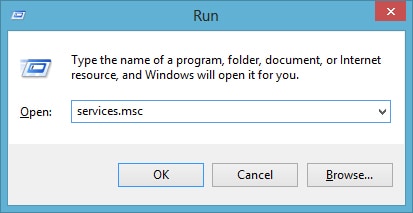
Passo 2 - Agora, role a lista para baixo e localize “Superfetch”. Em seguida, clique com o botão direito no processo e toque em “Parar” se quiser desativar o processo temporariamente.

Passo 3 - Caso deseje desabilitar o serviço permanentemente, clique novamente com o botão direito sobre ele e toque no botão “Propriedades”.
Passo 4 - Ao lado da opção “Tipo de inicialização”, use o menu suspenso e selecione “Desativado” para desligar o serviço para sempre.
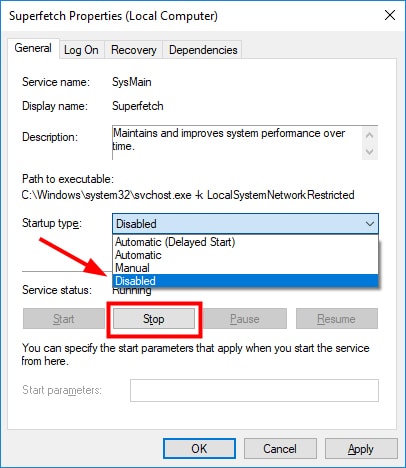
É isso; depois de desativar o serviço Superfetch, simplesmente reinicie o computador. Desta vez, você não encontrará inicialização lenta ou alto uso da CPU.
- Desative o Superfetch Através do Prompt de Comando
Outra maneira de desabilitar o processo do Superfetch é usar o prompt de comando. Para fazer isso, você deve executar o prompt de comando como administrador e executar alguns comandos. No entanto, se você não tiver a experiência necessária, é melhor continuar usando a solução anterior.
Veja como desabilitar o Superfetch usando o Prompt de Comando.
Passo 1 - Abra a caixa de pesquisa da Cortana e digite “CMD” na barra de pesquisa. Agora, clique com o botão direito em “Prompt de Comando” e selecione “Executar como Administrador”.
Passo 2 - Assim que a janela do Prompt de Comando abrir na tela, execute o seguinte comando.
net.exe stop superfetch
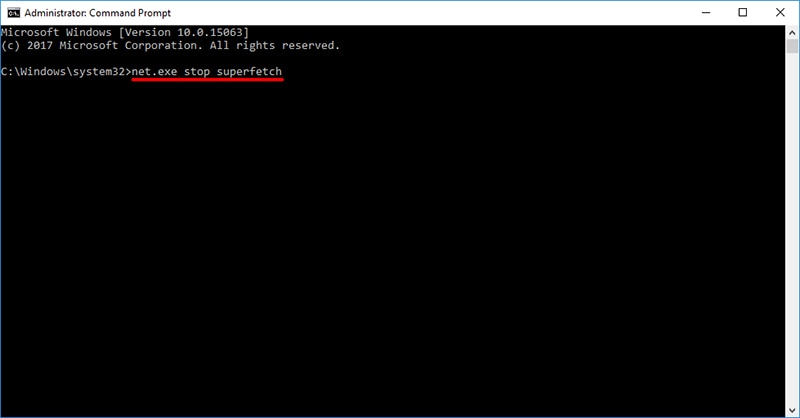
Isso desativará o Superfetch temporariamente.
Passo 3 - Se você deseja desabilitar o processo Superfetch permanentemente, você terá que executar o seguinte comando.
sc config sysmain start = disabled
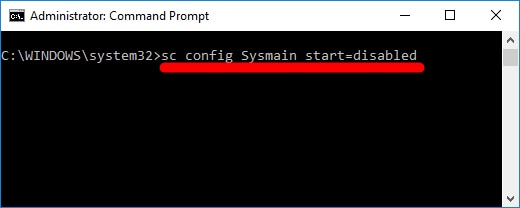
Agora, feche a janela CMD e reinicie o computador para concluir o processo.
Parte 4: Posso Desativar o Superfetch no Windows 10?
Como o Superfetch é um dos processos mais úteis do Windows, muitos usuários também querem saber se há algum efeito negativo na desativação do Superfetch. A resposta é não! O Superfetch não está relacionado a nenhum outro processo do Windows. Seu único propósito é padronizar o gerenciamento de RAM.
Isso significa que mesmo se você desabilitar o Superfetch, não afetará o desempenho do seu PC de forma alguma. Portanto, se o seu PC tiver alto uso de CPU ou disco, você pode desativar o Superfetch. Isso o ajudará a obter o tratamento mais eficaz com base na configuração do seu PC.
Conclusão:
Portanto, isso é tudo que você precisa saber sobre o processo do Windows Superfetch. Se este processo também reduzir o desempenho do seu PC, você pode desativá-lo temporária ou permanentemente conforme descrito acima. Em qualquer caso, esta operação não afetará o desempenho do seu computador de forma alguma.
As Pessoas Também Perguntam:
- Devo Desabilitar o Superfetch?
O Superfetch é um serviço essencial do Windows que otimizará o desempenho do seu PC para um processamento eficiente. No entanto, se você tiver alto uso da CPU, também pode desativar o Superfetch. Desativar este processo não afetará o desempenho geral do computador.
- O Superfetch Foi Removido do Windows?
Não, o Superfetch não foi removido do Windows. Desde o Windows Vista, a Microsoft garante a integração do Superfetch com cada versão do Windows. Você também pode encontrar o Superfetch no Windows 10 mais recente.
- Devo Desativar o Superfetch ao Jogar?
Se o seu PC tiver um disco rígido HD, é melhor desativar o Superfetch para jogar. Por quê? Porque se o Superfetch não estiver desabilitado, é provável que seja executado em segundo plano, fazendo com que o jogo trave inesperadamente. Se as configurações do seu PC forem fracas, o Superfetch também pode causar problemas de superaquecimento. É por isso que é melhor desativar o Superfetch ao jogar jogos pesados.
Recuperar Dados do Computador
- Recuperar Dados no PC
- Recuperação de Partição Perdidas
- Restaurar o Visualizador de Fotos
- Recuperar Arquivos Corrompidos
- Recuperar Arquivos Após a Restauração do Sistema
- Converter RAW para NTFS
- Dicas para Computador Window
- Problemas no Sistema Windows
- Reparar Windows 10 Usando CMD
- Corrigir Parâmetro Incorreto
- Corrigir Driver de Áudio Genérico
- Reparar Windows 10 sem CD
- Erro de Computadores









Luís Santos
chief Editor